5단계로 무료 블로그를 WordPress.org(자체 호스팅)로 이전
게시 됨: 2018-02-14자체 호스팅의 이점에 대해 들었고 무료 블로그를 WordPress.org로 이전할 준비가 되었지만 블로그 콘텐츠를 잃을까 두렵습니다.
원활한 전환을 위한 단계별 지침을 알려드리겠습니다!
블로그를 새로 만들고 지금까지 투자한 작업을 잃지 않도록 하는 것은 물론이고 블로그를 시작하는 것은 혼란스러울 수 있습니다.
도메인과 호스팅은 물론 테마와 디자인 등을 걱정할 필요가 없습니다!
좋은 소식은 전환이 생각보다 훨씬 간단하며 간단한 5단계로 전환하는 방법을 보여 드리겠습니다!
이 기사는 Bluehost가 호스팅에 대한 최고의 권장 사항이기 때문에 Bluehost 로 새로운 자체 호스팅 블로그를 설정하는 방법을 보여줍니다.
그러나 다른 회사를 선택하더라도 새 호스팅 계획에 가입한 후 프로세스가 동일하므로 그렇게 하기로 결정한 경우 파일 내보내기로 바로 이동할 수 있습니다.
자체 호스팅 블로그로 전환하기로 결정하셨다는 사실에 저희도 매우 기쁩니다. 이는 귀하가 전문 블로거가 되는 데 한 발짝 더 가까워졌음을 의미하기 때문입니다!
올바른 방향으로 가고 있고 결정에 대해 기분이 좋은지 확인하기 위해 이것이 왜 그렇게 훌륭한 결정인지에 대해 간단히 이야기합시다!
무료 블로그를 WordPress.org로 옮기는 이유는 무엇입니까?
WordPress.com과 WordPress.org의 차이점 에 대한 기사에서 설명했듯이 자체 호스팅이 필요한 몇 가지 이유가 있습니다.
무료 플랫폼에는 심각한 제한 사항이 있으며, 가장 큰 제한 사항 중 하나는 사이트에서 수익을 창출하는 방법입니다.
무료 블로그의 다른 제한 사항은 다음과 같습니다.
- 적은 공간 (블로그에 포함할 수 있는 콘텐츠 및 미디어 제한)
- 사이트에 광고를 게재할 수 없음 (신규 블로거가 수익을 창출하는 가장 쉬운 방법 중 하나)
- 블로그 디자인에 대한 통제력이 떨어짐 (사용자 정의 테마 또는 플러그인을 업로드할 수 없음)
- 도메인 이름을 소유하지 않음 (별도로 구매하지 않는 한)
- 그리고 더!
WordPress.org 를 사용하면 원하는 대로 수익을 창출할 수 있고 사용자 정의 테마와 플러그인을 업로드하여 원하는 대로 블로그를 디자인할 수 있으며 아래에서 Bluehost 에 가입하면 무료 도메인 이름 을 얻을 수 있습니다!
무료 블로그는 실제로 많은 돈을 바라지 않는 취미 블로거를 위해 더 많이 설계되었습니다.
블로그를 전업 비즈니스로 전환하려는 경우 진지하게 생각할 준비가 되었을 때 자체 호스팅이 필요합니다.
새로운 호스팅 계획 받기
이전에 말했듯이 Bluehost는 새로운 블로거 호스팅을 위한 최고의 권장 사항입니다.
Bluehost는 최고의 고객 서비스를 제공하는 가장 합리적인 가격이며 두 블로그를 모두 6자리로 줄이는 데 사용된 것이기도 합니다.
Bluehost를 시작하려면 여기를 클릭하십시오 (새 탭에서 열림).
그러면 가격 옵션 목록이 표시됩니다.
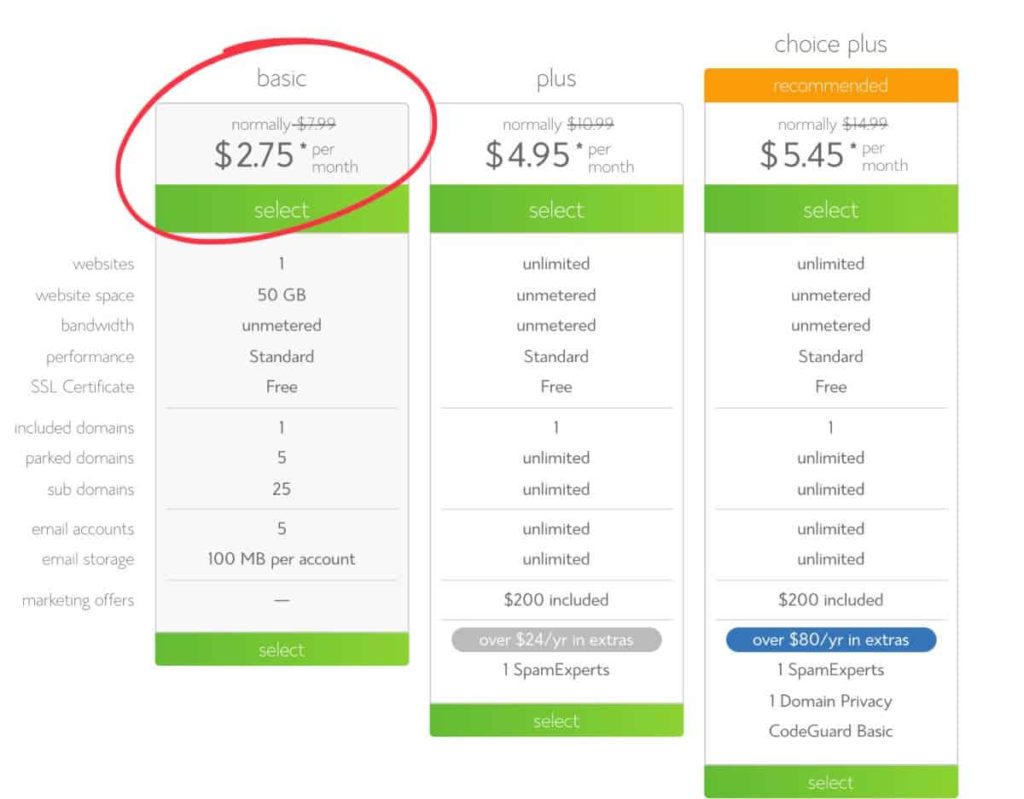
다음으로 기본 요금제 이상으로 필요하지 않을 가능성이 높지만 가장 적합한 요금제를 선택할 수 있으므로 먼저 시작하는 것이 좋습니다.
요금제를 선택한 후에는 도메인 이름을 입력해야 합니다.
무료 블로그 사이트를 사용하는 경우 사용하던 블로그 이름을 소유하지 않은 것입니다(별도 구매하지 않은 경우).
대부분은 아래에 새 도메인을 입력하기 만 하면 됩니다. 등록 기관과 별도로 구입한 경우에만 오른쪽에 기존 블로그 이름을 입력하십시오.
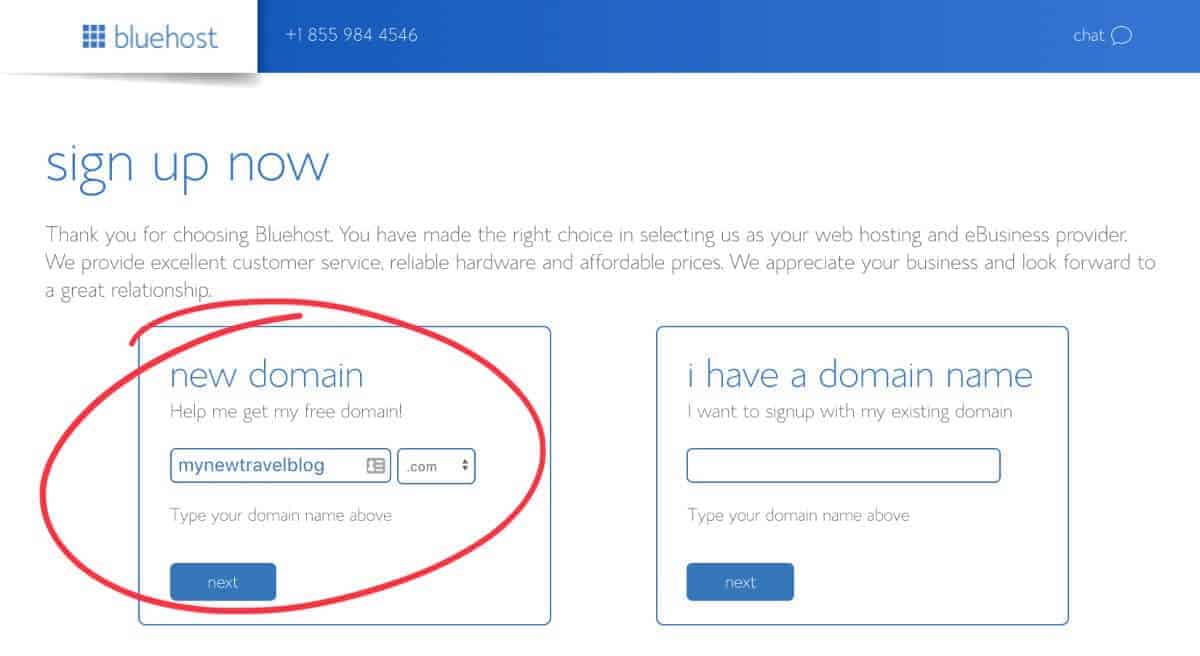
귀하의 도메인 이름이 사용되었다는 메시지가 표시되면 다른 이름을 시도하십시오. 이 단계에서 추가 도움이 필요한 경우 훌륭한 블로그 이름 선택에 대한 게시물을 읽을 수도 있습니다.
다음으로 연락처 정보를 입력하고 호스팅 패키지 및 추가 패키지를 선택할 수 있습니다.
패키지 추가 항목을 확인해야 하는 유일한 상자는 도메인 개인 정보 보호입니다.
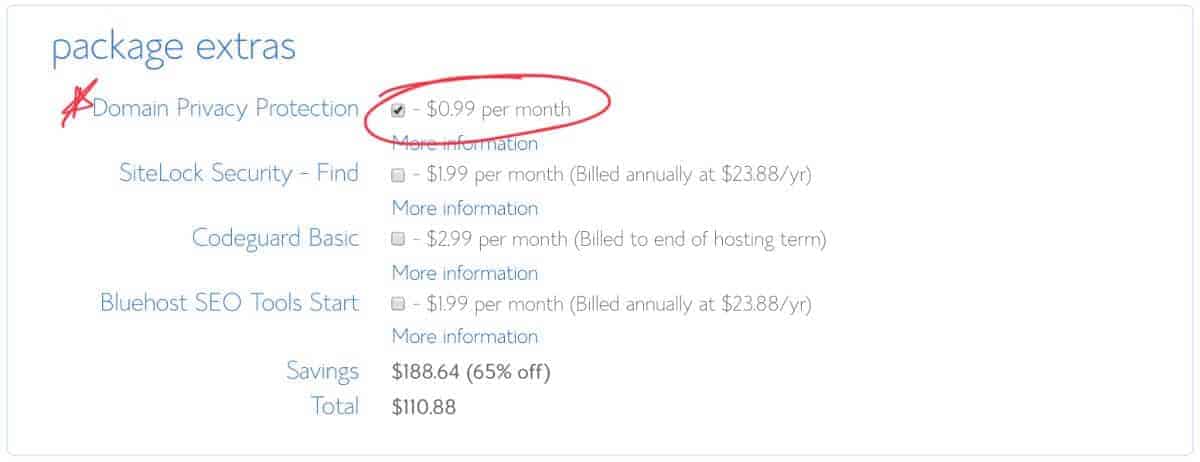
월 0.99센트의 추가 비용이 발생하지만 이를 통해 귀하의 정보를 비공개로 유지할 수 있습니다. 그렇지 않으면 누군가 귀하의 웹사이트를 소유한 사람을 조회할 때 귀하의 이름, 실제 주소 등을 볼 수 있습니다.
당신은 판매 전화와 판촉으로 폭발하는 휴대 전화와 우편함을 원하지 않습니다!
마지막으로 신용 카드 정보를 추가하고 표준 개인 정보 보호 정책 및 서비스 약관을 확인 하고 제출 버튼을 누르십시오!
축하합니다. 이제 첫 번째 블로그를 소유하게 되었습니다!
"프리미엄 서비스"를 구매하도록 승격되면 아니요 를 클릭하고 아래의 WordPress 설치로 이동하십시오.
워드프레스 설치
네, 무료 블로그를 이전할 단계에 거의 다 왔습니다. 먼저 새 블로그에 WordPress를 설치해야 합니다!
Bluehost는 새로운 원 클릭 설치로 WordPress를 그 어느 때보 다 쉽게 설치할 수 있도록 만들었습니다! 새 비밀번호를 만들고 약관에 동의하는 확인란을 선택하고 로그인하기만 하면 됩니다!
테마를 선택하라는 메시지가 표시되면 " 지금 건너뛰기 "를 클릭 하세요. 무료 블로그 콘텐츠를 전송한 후 해당 문제를 해결할 것이기 때문입니다!
여기에서 Bluehost는 블로그에 WordPress를 설정합니다. 완료되면 무료 블로그를 이전할 준비를 할 때입니다!
무료 블로그 사이트에서 파일 내보내기
먼저 무료 블로그에서 이전 파일을 내보내야 합니다. WordPress.com 및 Blogger에서 이 작업을 수행하는 방법을 보여드리겠습니다.
WordPress.com 대시보드에 로그인하고 “ 도구 ” –> “ 내보내기. "
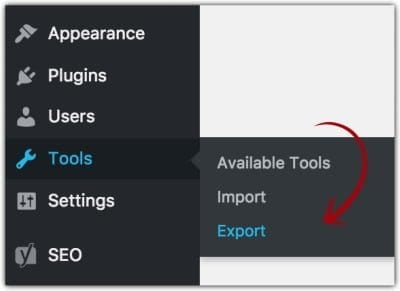
다음 단계는 WordPress.com 또는 Blogger에서 무료 블로그를 이전할 계획인지에 따라 다릅니다.
WordPress.com에서 파일 내보내기
내보내기 화면에서 무료 옵션 옆에 있는 " 내보내기 "를 클릭 하여 XML 파일을 만듭니다.
그런 다음 " 모든 콘텐츠 "를 선택하고 " XML 파일 다운로드 "를 클릭 하고 파일을 컴퓨터에 저장합니다.

Blogger에서 파일 내보내기
Blogger 대시보드에서 ' 설정 ' –> ' 기타 '로 이동합니다. 그런 다음 " 콘텐츠 백업 "을 클릭하고 컴퓨터에 파일을 저장합니다.
새로운 자체 호스팅 WordPress 블로그로 파일 가져오기
파일을 내보낸 후 Bluehost로 방금 생성한 새로운 WordPress.org 대시보드에 로그인합니다.
Bluehost.com 에 로그인하거나 wp-admin 이 첨부된 블로그 URL(예: https://yourblognamehere.com/wp-admin)로 이동한 다음 비밀번호를 입력하면 됩니다.
새 WordPress 대시보드에서 "도구" -> "가져오기"로 이동합니다.
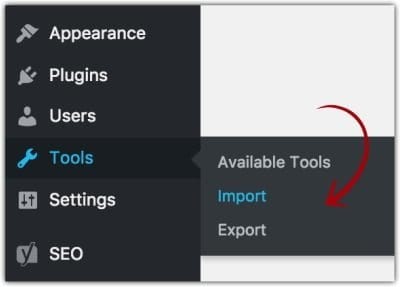
다음 단계는 WordPress.com 또는 Blogger에서 무료 블로그를 이전할 계획인지에 따라 다릅니다.
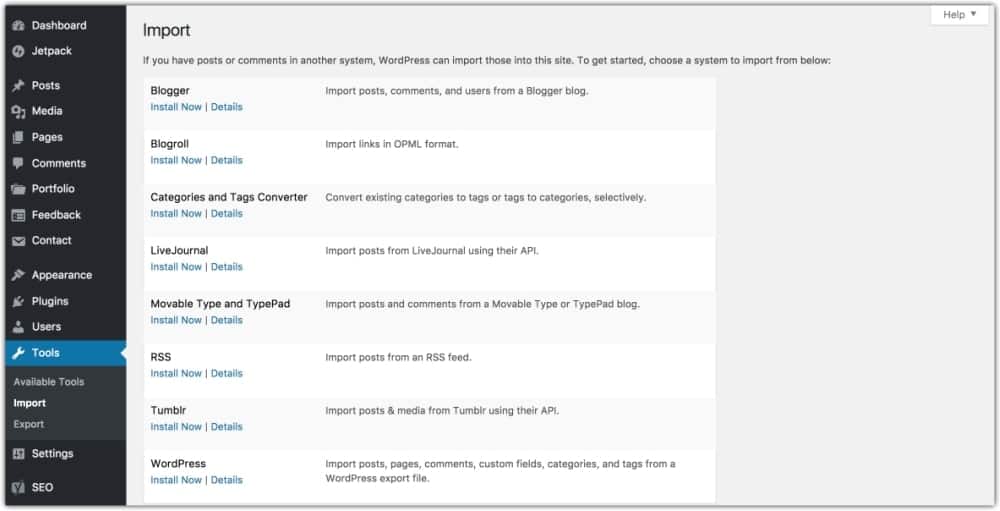
이 페이지의 옵션에서 Blogger 또는 WordPress를 선택 하고 " 지금 설치 "를 클릭하면 이전 블로그 파일을 가져오는 데 필요한 플러그인이 설치됩니다.
설치가 완료되면 텍스트가 " Importer 실행. "를 클릭한 다음 컴퓨터에서 이전에 내보낸 파일을 업로드합니다.
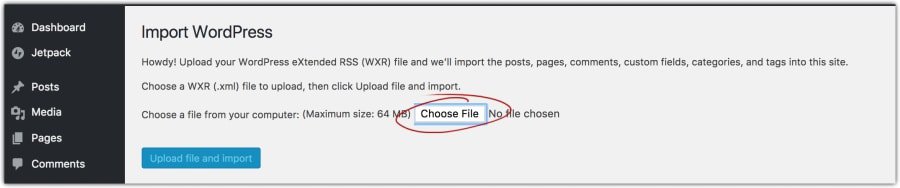
파일 크기에 따라 파일을 업로드하는 데 몇 분 정도 걸리면 거의 완료됩니다!
아래의 WordPress 테마 섹션을 읽은 다음 다른 고려 사항에 대한 마지막 섹션을 읽으십시오.
새 블로그 디자인
무료 블로그를 자체 호스팅 블로그로 이전하는 것의 장점 중 하나는 블로그 를 디자인하기 위해 자신만의 사용자 정의 테마를 업로드할 수 있다는 것입니다!
WordPress에는 선택할 수 있는 몇 가지 무료 테마가 있으므로 먼저 테마를 사용하여 테마 작동 방식에 대한 아이디어를 얻을 수 있습니다.
무료 테마는 초보자 블로거이거나 예산이 부족한 경우 시작하기에 좋은 장소이지만 유료 테마가 제공하는 일부 도구가 부족합니다.
이 시점에서 자유롭게 스트레치하면 얻을 수 있습니다.
한 달 정도 무료 테마를 사용하고 플랫폼에 익숙해지십시오.
추가 투자할 $50 – $100이 있고 더 적은 시간에 더 적은 시간에 원하는 방식으로 블로그를 만들고 싶다면 유료 테마로 이동하십시오.
우리의 #1 추천은 Divi 테마 입니다. 시장에서 가장 사용자 정의가 가능하고 초보자에게 친숙한 테마이기 때문입니다.
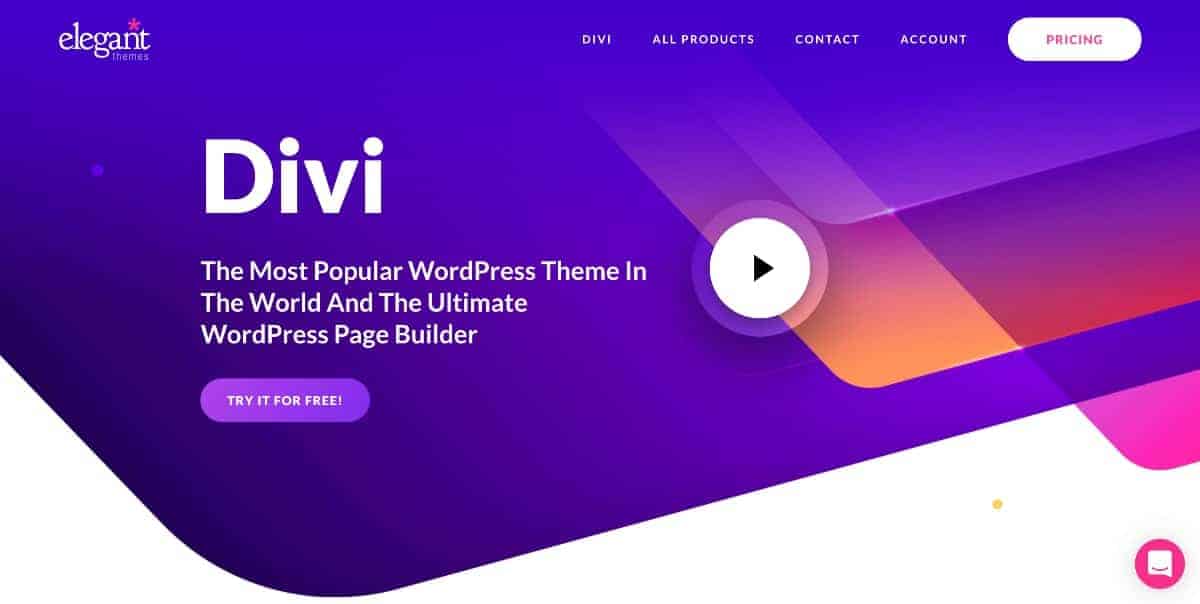
이것은 우리가 블로그 과정 에서 추천하는 주제이며 학생들이 원하는 대로 블로그를 디자인할 수 있기 때문에 절대적으로 좋아합니다.
또한 질문이 없는 30일 환불 보증 이 제공되므로 시도할 위험이 전혀 없습니다!
Divi를 구매하면 Divi를 사랑하지 않을 경우 선택할 수 있는 70개 이상의 다른 테마가 포함된 전체 우아한 테마 시장 에도 액세스할 수 있습니다.
기타 고려 사항
Blogger를 사용 중이 라면 영구 링크(또는 블로그 URL)를 업데이트 해야 합니다. 이를 위해 아래 지침을 따르십시오.
- " 설정 " -> " 영구 링크 "로 이동하십시오.
영구 링크 옵션에서 월과 이름 을 선택합니다.
이전 WordPress.com 블로그에 구독자가 있는 경우 JetPack의 구독자 마이그레이션 도구 를 사용하여 구독자를 이전할 수 있습니다.
- 여기에서 JetPack을 다운로드 하거나 WordPress 대시보드의 "플러그인"에서 검색할 수 있습니다.
WordPress.com 블로그를 "비공개"로 설정하여 새 블로그를 만들었으므로 아무도 이전 블로그를 우연히 발견하지 못하게 하십시오.
- WordPress.com 대시보드에서 " 설정 " -> " 읽기 "로 이동하여 이전 블로그를 비공개로 설정합니다.
WordPress.com에서 게시물을 내부적으로 연결 한 경우 새 도메인 이름과 함께 새 URL을 반영하도록 해당 링크를 변경해야 합니다.
- 게시물에 이전 블로그에 대한 링크가 포함되는 것을 원하지 않습니다! 개별 블로그 게시물의 게시물 편집기에서 이 작업을 수행할 수 있습니다.
리디렉션을 설정 해야 할 수도 있고 필요하지 않을 수도 있습니다. 여전히 새로운 웹사이트 보기를 생성하는 소셜 미디어(예: Pinterest)에 링크를 게시한 경우 이전 블로그에서 새 블로그로 링크를 리디렉션해야 합니다.
- Blogger에서 무료 블로그를 전송하고 있었다면 Blogger 301 리디렉션 플러그인을 다운로드하여 새 블로그에 설치하여 이를 수행할 수 있습니다. 설치 후 플러그인의 지침을 주의 깊게 따르십시오.
- WordPress.com을 사용 중이라면 홈페이지를 변경하거나 이전 블로그에 이전을 설명하고 새 블로그의 새 도메인 이름을 포함하는 게시물을 작성하거나 연간 $13의 비용이 드는 사이트 리디렉션 을 설정할 수 있습니다.
여기까지 왔다면 축하합니다! 새 블로그가 설정되었습니다!
디자인을 시작하고, 새 게시물을 작성하고, 새 블로그를 시작할 준비를 할 때입니다!
일부 콘텐츠 및 디자인 작업에 도움이 되는 블로그용 WordPress 플러그인에 대한 기사를 확인할 수도 있습니다.
마지막으로, 무료 블로그를 WordPress.org(자체 호스팅)로 이전하는 방법에 대한 이 게시물이 마음에 들었거나 프로세스에 대해 질문이 있는 경우 아래에 댓글을 남겨주세요!
